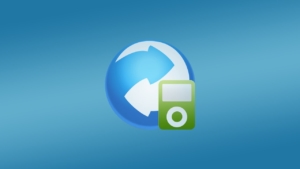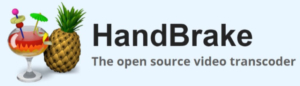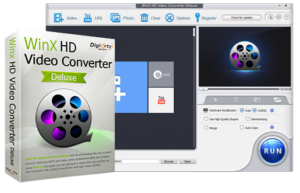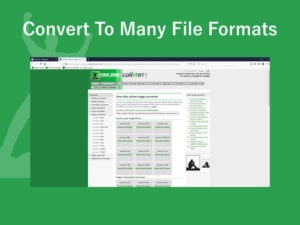MKV 到 MOV 的转换变得简单:顶级软件和成功秘诀

1.什么是MKV格式?
Matroska 视频 (MKV) 格式被广泛使用,因为它可以在单个文件中存储无限的音频、视频和字幕轨道。它自 2002 年推出以来,许多不同的媒体播放器和小工具都与它兼容,因为它是开源的。MKV 格式以其存储高质量视频和音频的能力以及对章节菜单、多个字幕和多个音轨等高级功能的支持而闻名。它是一种通用格式,广泛用于存储和共享高质量视频内容。
2.什么是MOV格式?
MOV(QuickTime Movie)是 Apple 开发的一种多媒体容器格式,用于与其 QuickTime Player 软件一起使用。与 MKV 一样,MOV 可以容纳多个视频、音频和字幕轨道。MOV 格式以其高质量的视频和音频以及支持 3D 视频和数字版权管理 (DRM) 保护等高级功能的能力而闻名。与 MKV 不同,MOV 是一种主要在 Apple 设备上使用的专有格式,尽管它也可以在其他媒体播放器和设备上播放。它是一种流行的存储和共享视频内容的格式,尤其是在 Apple 用户中。
3. 将MKV转换为MOV的不同方法
将 MKV 转换为 MOV 的方法有多种,包括软件方法和手动方法。

Ø 软件方法
这是将 MKV 转换为 MOV 的最流行且最有效的方法。它涉及使用专门为该任务设计的软件工具。这些软件工具通过将视频数据编码为兼容格式来将 MKV 转换为 MOV。一些流行的 MKV 到 MOV 转换器软件示例包括 Handbrake、Any Video Converter 和 Freemake Video Converter。
Ø 在线转换器
此方法涉及使用在线视频转换器工具,该工具允许用户上传 MKV 文件并将其转换为 MOV 格式。此方法是免费的,不需要任何安装,但转换速度和质量可能会根据服务器的容量和用户的互联网速度而有所不同。
Ø 手动方法
此方法涉及在媒体播放器上播放 MKV 文件并使用屏幕录制软件录制输出。然后,录制的视频以 MOV 格式保存。此方法非常耗时,并且可能会因屏幕录制过程中的压缩和数据丢失而导致输出质量较差。
4.顶级MKV到MOV转换器
â' Wondershare UniConverter
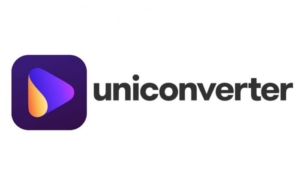
一款功能强大且易于使用的视频转换器,提供多种格式,包括 MKV 和 MOV。它提供快速的转换速度、高质量的输出以及一系列编辑和附加功能。
②任意视频转换器
一款多功能视频转换器,支持多种格式,包括 MKV 和 MOV。它提供批处理、基本编辑工具和可自定义的输出设置。
③手刹
一款免费开源视频转换器,支持多种格式,包括 MKV 和 MOV。它提供基本的编辑工具、可定制的输出设置以及一次转换多个文件的能力。
④Freemake 视频转换器

一款用户友好的视频转换器,支持多种格式,包括 MKV 和 MOV。它提供基本的编辑工具、可自定义的输出设置以及将视频刻录到 DVD 或蓝光的功能。
➡WinX 高清视频转换器豪华版
一款快速、高质量的视频转换器,支持多种格式,包括 MKV 和 MOV。它提供可定制的输出设置、基本编辑工具以及从网站下载视频的功能。
➡VLC 媒体播放器
一款流行的媒体播放器,还可以将 MKV 转换为 MOV。它是免费的、开源的,并且支持多种格式。它提供基本的编辑工具、可定制的输出设置以及播放几乎任何媒体文件的能力。
Movavi 视频转换器
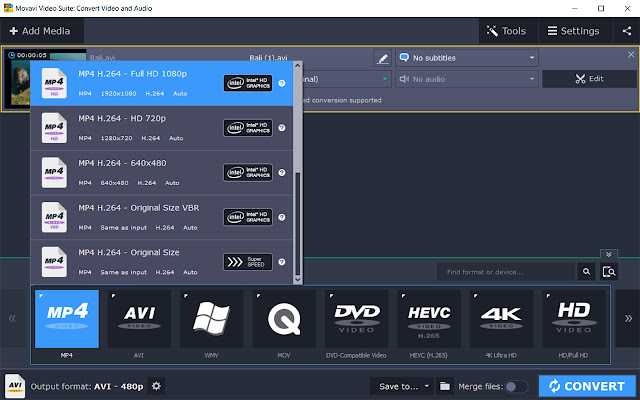
一款多功能视频转换器,支持多种格式,包括 MKV 和 MOV。它提供可定制的输出设置、基本编辑工具以及一次转换多个文件的能力。
§在线转换
免费的在线文件转换器,支持多种格式,包括 MKV 和 MOV。它提供基本的编辑工具、可定制的输出设置以及无需下载任何软件即可转换文件的能力。
➡HitPaw 视频转换器
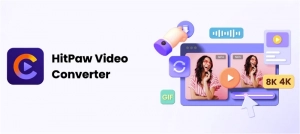
一款专业的视频转换软件,可以让用户轻松地将视频和音频文件转换为多种格式,包括MOV到WAV的转换。它支持多种格式并提供用户友好的界面,使各种技能水平的用户都可以轻松快速有效地转换文件。
5. 如何选择最适合您需求的软件?
Ø 兼容性
检查该软件是否与您的计算机操作系统兼容并支持您需要的输入和输出格式。
Ø 易于使用
考虑软件的用户界面以及它是否易于导航和使用。寻找具有用户友好界面并且需要最少技术知识即可操作的软件。
Ø 转换速度
转换效率至关重要,尤其是当您必须转换大量文件时。寻找可以处理批量转换并提供高速转换的软件。
Ø 输出质量
输出文件的质量至关重要,因为输出质量差会破坏视频观看体验。检查软件是否允许您调整输出质量设置,例如分辨率、帧速率和比特率。
Ø 编辑功能
某些软件可能提供高级编辑功能,例如修剪、裁剪和添加效果。在选择软件之前,请考虑您是否需要这些编辑功能。
Ø 附加功能
某些软件可能提供附加功能,例如 DVD 刻录、视频压缩和屏幕录制。在选择软件之前,请考虑这些附加功能是否对您有用。
Ø 价格
最后,考虑软件的价格以及它是否适合您的预算。由于某些程序的退款保证或免费试用,您可以无风险地试用该软件。
6. 解决 MKV 到 MOV 转换中的常见问题
ð“½转换失败
有时,MKV 到 MOV 的转换过程可能会失败,导致错误消息或转换不完整。要解决此问题,请尝试关闭并重新启动软件,将其更新到软件的最新版本,并检查源文件中是否有任何错误。
ð“½音频/视频同步问题
有时,转换后音频和视频可能会不同步,导致音频和视频不匹配。要解决此问题,请尝试调整软件中的音频同步设置,或使用提供更好音频和视频同步的其他软件。
ð“½视频质量差
转换后,视频可能会出现像素化、模糊或质量低下的情况。您可以通过使输出视频的质量、比特率和帧速率参数与源文件相同来解决此问题。使用高质量的源文件并选择高质量的转换软件也很重要。
ð“½不支持的格式
有时,软件可能不支持某些输入或输出格式,从而导致错误消息。要解决此问题,请尝试使用支持所需格式的其他软件,或者在转换之前使用视频转换器将文件转换为兼容的格式。
ð“½转换速度慢
转换过程可能需要比预期更长的时间,从而导致转换速度缓慢。如果此问题仍然存在,您可以尝试结束所有占用计算机资源的后台进程、切换到转换率较高的程序,或者升级计算机的硬件。
7. 如何使用 Wondershare UniConverter 将 MKV 转换为 MOV?
步骤 1:打开 Wondershare UniConverter 并选择“转换器”
打开
万兴优转
并从顶部菜单中选择“转换器”选项卡。
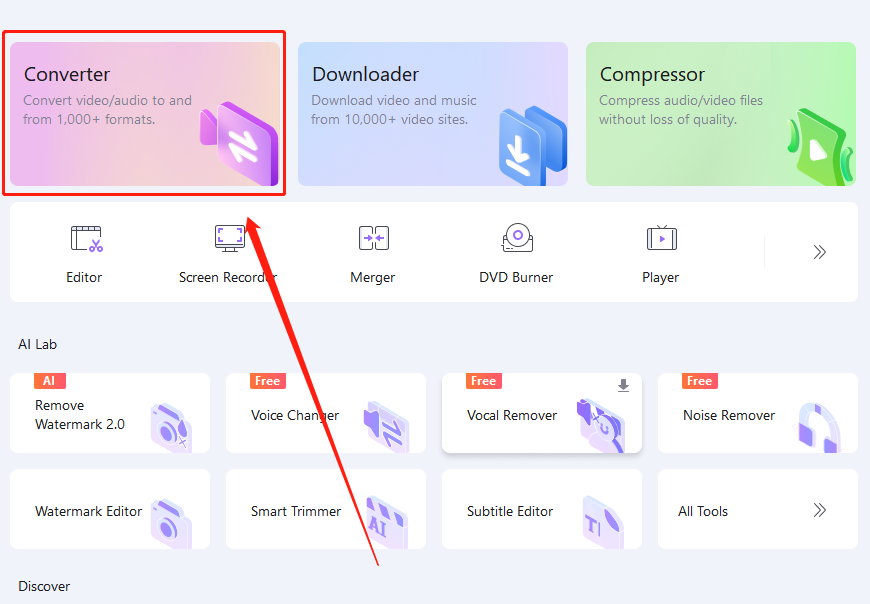
第2步:将MKV文件导入到程序中
要导入您想要转换的 MKV 文件,请单击“+添加文件”选项。还可以使用鼠标的拖放功能将文件拖放到软件中。

第三步:选择“MOV”作为输出格式
在“输出格式”部分中,从下拉菜单中选择“MOV”作为输出格式。
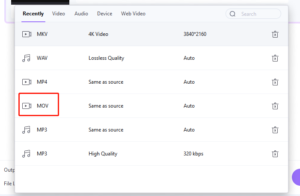
第四步:根据需要编辑视频
如果需要,您可以使用“编辑”按钮来裁剪、修剪、添加字幕或效果以及调整视频的其他设置。

第 5 步:单击“转换”开始该过程
要启动转换过程,请单击“转换”按钮。您还可以选择在转换之前将多个 MKV 文件合并为一个 MOV 文件。
![]()
第6步:在指定的输出文件夹中找到转换后的文件
转换完成后,MOV 文件将保存在指定的输出文件夹中。
8. 如何使用 HitPaw Video Converter 将 MKV 转换为 MOV
第 1 步:安装 HitPaw 视频转换器

通过在计算机上安装 HitPaw Video Converter 开始此过程。
步骤 2:打开程序并选择“转换”

打开程序并导航至主界面。从选项中选择“转换”。
步骤 3:导入 MKV 文件

单击“添加文件”按钮导入要转换的 MKV 文件。
步骤 4:选择 MOV 作为输出
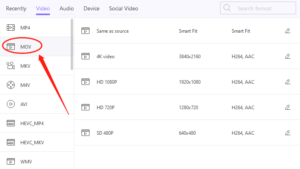
从支持的格式中,选择“MOV”作为输出格式。
第 5 步:选择输出文件夹

通过选择输出文件夹来选择要保存转换后的 MOV 文件的位置。
第 6 步:开始转换

单击“转换”按钮开始转换过程。
第7步:等待转换完成
转换后的 MOV 文件可以在输出文件夹中找到;只需等待转换完成即可。
9. 结论
对于那些想要在 Apple 设备上欣赏视频文件的人来说,将 MKV 转换为 MOV 是一项必要的任务。虽然市场上有各种软件可供选择,但选择合适的软件需要仔细考虑兼容性、易用性、转换速度、输出质量、编辑功能、附加功能和价格。通过了解常见问题和故障排除技巧,用户可以以最小的难度成功地将 MKV 转换为 MOV。